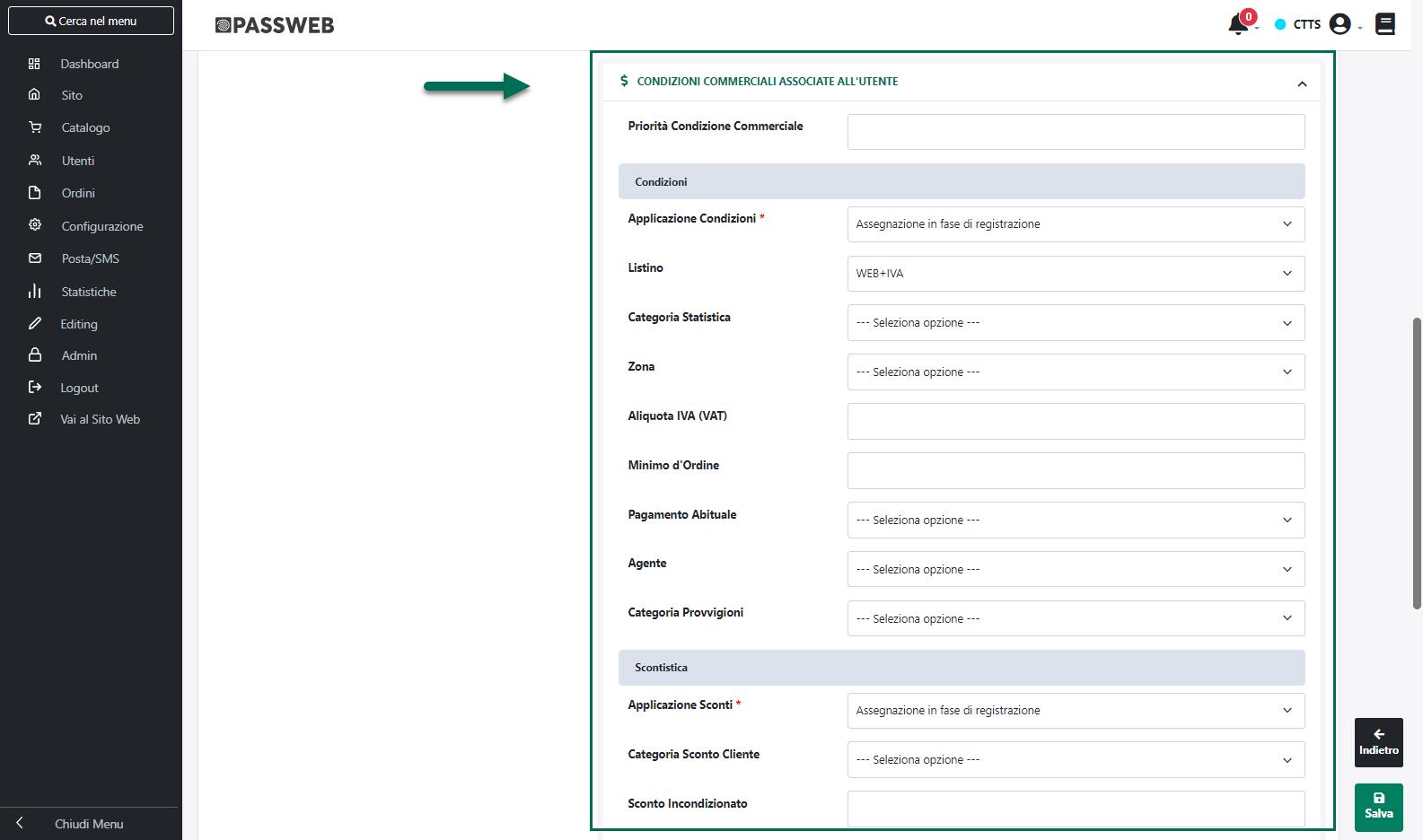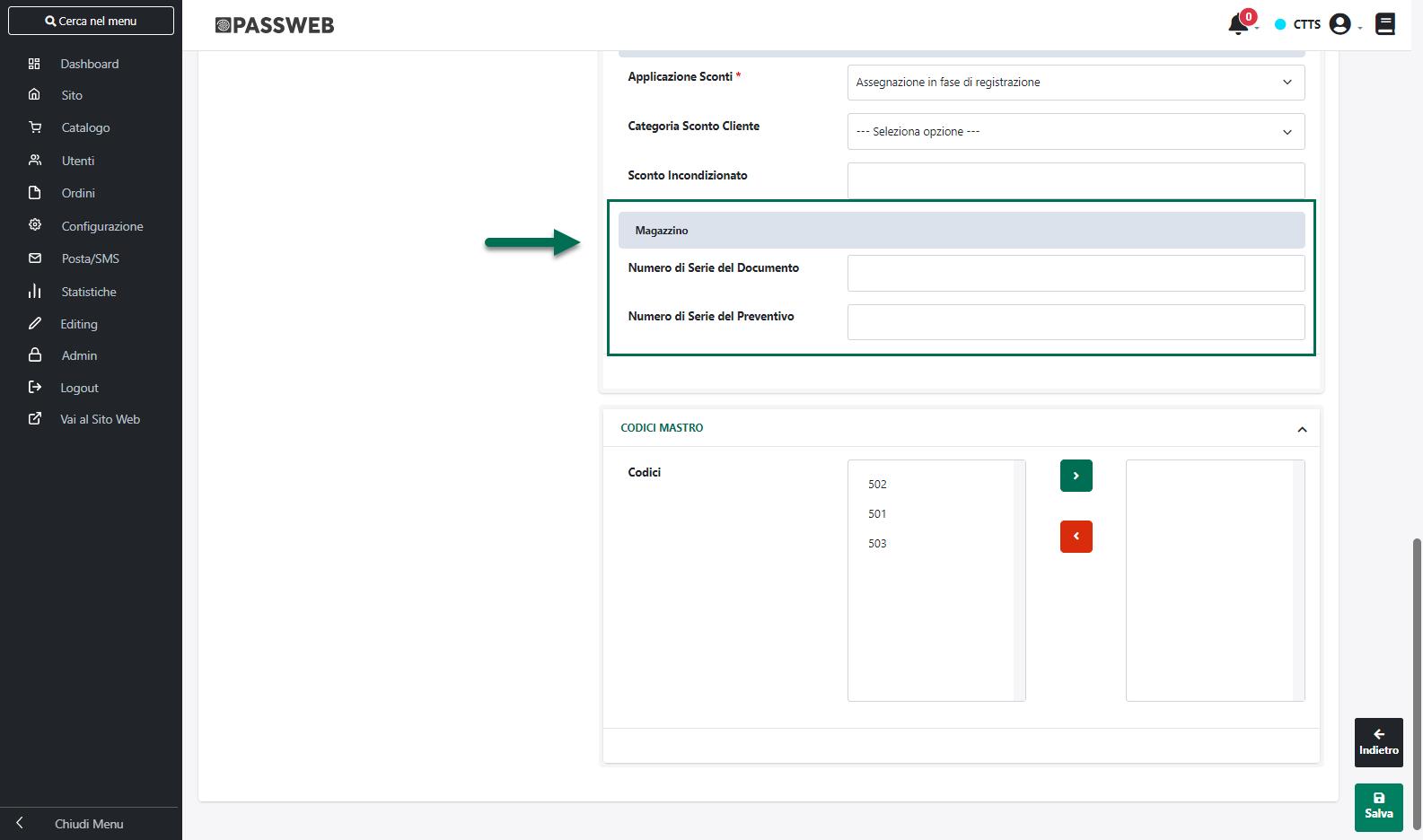SEZIONE CONDIZIONI COMMERCIALI
La sezione “Condizioni Commerciali associate all’utente” consente di associare al gruppo che si sta realizzando specifiche condizioni commerciali a livello di prezzi, assoggettamento iva, sconti ecc… indicando anche come e quando queste condizioni dovranno essere applicate
Nello specifico il parametro
Priorità condizione Commerciale: consente di associare alle condizioni commerciali del gruppo in esame una specifica priorità, che verrà poi presa in considerazione nel caso in cui un utente si ritrovi a far parte, contemporaneamente, di più gruppi diversi con associate diverse condizioni commerciali (es. diversi listini e/o diversa scontistica …).
Nel caso in questione (utente appartenete a più gruppi diversi) verranno applicate le condizioni commerciali del gruppo a priorità più elevata. Il grado più elevato di priorità è identificato dal numero 1, seguiranno quindi le condizioni commerciali a priorità 2, 3 ecc…
ATTENZIONE!!! In generale nel caso in cui, per utenti di tipo Contatto, si decida di modificare le condizioni commerciali dello specifico utente direttamente dalla sua Anagrafica Passweb, queste avranno sempre priorità rispetto ad analoghe condizioni definite su eventuali gruppi di appartenenza .
Per maggiori informazioni relativamente alla gestione delle condizioni commerciali di un Contatto direttamente dalla sua Anagrafica Passweb si veda anche il capitolo “Utenti – Utenti Sito – Gestione Utenti” di questo manuale.
CONDIZIONI
La sezione “Condizioni” consente di associare al gruppo in esame specifiche condizioni relativamente ai prezzi di listino, alle aliquote iva, ai pagamenti abituali, all’associazione automatica cliente – agente ecc…
Nello specifico il parametro
Applicazione Condizioni: consente di definire quando dovranno essere applicate le condizioni commerciali definite all’interno della sotto sezione “Condizioni”. E’ possibile selezionare uno dei seguenti valori:
- Assegnazione in fase di registrazione: selezionando questo valore le condizioni commerciali definite all’interno di questa sotto sezione verranno applicate solo ed esclusivamente in fase di registrazione di un nuovo utente.
In fase di registrazione l’applicazione valuterà quindi se il nuovo utente possa o meno rientrare nel gruppo in esame e, in caso positivo provvederà ad assegnare a questo stesso utente il Listino, l’aliquota IVA, il Pagamento Abituale e l’Agente eventualmente indicati nei successivi campi
Tali valori verranno, inizialmente, memorizzati sul database di Passweb, poi nel momento in cui l’utente effettuerà il suo primo ordine, contestualmente all’inserimento in Mexal dell’ordine stesso e dell’anagrafica del cliente, gli stessi dati verranno inseriti anche nei relativi campi Mexal.
Considerando che, in queste condizioni, l’associazione delle condizioni commerciali al relativo cliente avviene solo ed esclusivamente in fase di registrazione, è bene ricordare anche che se successivamente alla definizione del gruppo e delle relative condizioni commerciali si dovesse decidere di modificare le condizioni in esame, per le nuove registrazione verranno correttamente considerate le nuove condizioni mentre per gli utenti già registrati e già appartenenti a questo gruppo continueranno a valere le condizioni precedentemente associate al gruppo stesso.
- Assegnazione in fase di registrazione e profilo: selezionando questo valore le condizioni commerciali definite all’interno di questa sotto sezione verranno applicate, come nel caso precedente, in fase di registrazione di un nuovo utente ed anche nel caso in cui utenti già registrati dovessero apportare al proprio profilo modifiche tali da farli rientrare nel gruppo in esame.
ATTENZIONE! In questo caso le condizioni associate al Gruppo Utenti Passweb, avranno priorità rispetto alle corrispondenti condizioni definite lato gestionale
Supponendo dunque di associare al gruppo in esame, ad esempio, il Listino n.2, nel momento in cui per un utente già registrato e magari anche già presente nelle anagrafiche gestionali (quindi con le sue specifiche condizioni commerciali ed il suo specifico listino) dovessero essere effettuate delle modifiche al Profilo (direttamente dall’utente stesso attraverso la corrispondente pagina web) tali da farlo rientrare nel gruppo in esame, dal quel momento in avanti al cliente in questione verrà applicato il Listino n.2 (andando, in sincronizzazione, a sovrascrivere anche le vecchie impostazioni gestionali)
ATTENZIONE! In queste condizioni per evitare di andare a sovrascrivere dati impostati lato gestionale, nel caso in cui il cliente e dovesse variare l’anagrafica, è necessario non valorizzare lato Passweb i campi che non dovranno essere sovrascritti
ATTENZIONE! In entrambi i casi, per utenti di tipo Contatto, condizioni impostate direttamente sull’Anagrafica Passweb dello specifico utente avranno priorità rispetto a condizioni analoghe impostate a livello di gruppo.
Listino: consente di associare al gruppo che si sta realizzando uno specifico Listino, selezionandolo per questo tra i Listini Mexal attualmente disponibili.
In questo modo potrebbe quindi essere possibile utilizzare all’interno del sito due diversi listini ad esempio per i clienti privati e per le aziende.
NOTA BENE: non è ovviamente possibile associare uno specifico listino ai gruppi utente di tipo “Utente Non Autenticato”. In relazione ad utenti appartenenti a questa particolare tipologia di gruppo il listino applicato sarà infatti determinato sulla base del paese associato all’indirizzo IP del visitatore e di quanto impostato alla pagina “Configurazione – Parametri Paese, Lingua e Valuta – Gestione Listini” del Wizard
In generale per meglio comprendere quale listino venga effettivamente applicato ad uno specifico cliente occorre considerare le seguenti casistiche:
- Per quel che riguarda gli utenti non ancora registrati verranno visualizzati i prezzi del listino associato al paese di provenienza del visitatore (determinato sulla base del suo indirizzo IP) secondo quanto definito alla pagina “Configurazione – Parametri Paese, Lingua e Valuta” del Wizard.
- In fase di registrazione l’applicazione valuterà se il nuovo utente possa o meno rientrare in uno dei gruppi definiti in questa sezione del Wizard. In caso affermativo a questo utente verrà associato, nelle sue condizioni commerciali, lo stesso listino associato anche al suo gruppo di appartenenza.
- Nel caso in cui, a seguito di una nuova registrazione, l’utente entri a far parte contemporaneamente di due o più gruppi distinti con associati diversi listini, e per tali gruppi sia stata indicata una specifica priorità, i prezzi visualizzati dall’utente saranno quelli del listino associato al gruppo d’appartenenza a priorità più elevata.
- Nel caso in cui, a seguito di una nuova registrazione, entri a far parte contemporaneamente di due o più gruppi distinti e per il gruppo a priorità maggiore non sia stato specificato alcun listino, i prezzi visualizzati dall’utente saranno quelli del listino associato al suo paese di provenienza o eventualmente quelli del listino di default.
- Nel caso in cui, a seguito di una nuova registrazione, l’utente entri a far parte contemporaneamente di due o più gruppi distinti con associati diversi listini, e per questi gruppi non sia stata indicata nessuna priorità i prezzi visualizzati dall’utente saranno quelli del listino impostato come default alla pagina “Configurazione – Parametri Paese, Lingua e Valuta” del Wizard.
- Nel caso in cui il nuovo utente non rientri in nessuno dei gruppi definiti in questa sezione il listino a lui associato nelle relative condizioni commerciali continuerà ad essere quello definito sulla base del suo paese di provenienza e di quanto impostato quindi alla pagina “Configurazione – Parametri Paese, Lingua e Valuta” del Wizard.
ATTENZIONE! Nel caso in cui il parametro “Applicazione Condizioni” sia stato impostato sul valore “Assegnazione in fase di registrazione e profilo” tutto ciò che avviene in fase di Registrazione avverrà anche in fase di variazione del Profilo di utenti già registrati. In queste condizioni inoltre le condizioni commerciali impostate a livello di Gruppo Passweb avranno priorità sulle corrispondenti condizioni commerciali impostate lato gestionale
Il fatto di associare ad un nuovo cliente uno specifico listino non significa necessariamente che una volta effettuata l’autenticazione verranno visualizzati a questo utente i prezzi di questo stesso listino.
La visualizzazione dei prezzi articolo una volta effettuata l’autenticazione dipende infatti, per prima cosa, da quanto impostato per il parametro “Listino” alla pagina “Catalogo - Configurazione Parametri” del Wizard. Nel caso in cui tale parametro sia stato impostato sul valore “Cliente” verranno visualizzati, dopo l’autenticazione, i prezzi del listino assegnato allo specifico utente nelle sue condizioni commerciali.
Nel caso in cui invece questo stesso parametro sia stato impostato sul valore “Web” una volata effettuata l’autenticazione verranno sempre e comunque visualizzati i prezzi articolo definiti dal listino associato al paese di provenienza dell’utente o eventualmente dal listino di default
Categoria Statistica – solo Ecommerce Mexal: consente di associare al gruppo che si sta realizzando, e conseguentemente ai relativi utenti, una specifica “Categoria Statistica” selezionandola tra quelle gestite in Mexal e correttamente esportate anche all’interno del sito.
Nel caso in cui, a seguito di una nuova registrazione o, eventualmente, della variazione del proprio profilo, un utente entri a far parte contemporaneamente di due o più gruppi distinti con associate due diverse Categorie Statistiche, e per tali gruppi sia stata indicata una specifica priorità, all’utente verrà associata la Categoria Statistica del gruppo a priorità più elevata.
Zona – solo Ecommerce Mexal: consente di associare al gruppo che si sta realizzando, e conseguentemente ai relativi utenti, una specifica “Zona” selezionandola tra quelle gestite in Mexal e correttamente esportate anche all’interno del sito.
Nel caso in cui, a seguito di una nuova registrazione o, eventualmente, della variazione del proprio profilo, un utente entri a far parte contemporaneamente di due o più gruppi distinti con associate due diverse Zone, e per tali gruppi sia stata indicata una specifica priorità, all’utente verrà associata la Zona del gruppo a priorità più elevata.
Aliquota IVA (VAT): consente di associare al gruppo che si sta realizzando una specifica aliquota IVA cui verranno assoggettati tutti gli utenti che, a seguito di una nuova registrazione sul sito, o a seguito della variazione del proprio Profilo (dipendentemente da quanto impostato per il parametro “Applicazione Condizioni”) entreranno a far parte di questo stesso gruppo.
All’interno di questo campo è possibile indicare:
- L’aliquota iva cui dovranno essere assoggettati tutti gli utenti del gruppo
- Una delle esenzioni IVA appositamente codificate all’interno del gestionale (solo Ecommerce Mexal)
- Il carattere # . Tale carattere serve per azzerare eventuali valori di assoggettamento iva cui dovesse essere sottoposto un determinato utente prima di entrare a far parte del gruppo in esame.
Una configurazione di questo tipo potrebbe quindi tornare particolarmente utile nel caso in cui, ad esempio, un utente dovesse prima registrarsi al sito entrando a far parte di un determinato gruppo in cui è stata impostata una specifica esenzione iva. Nel momento in cui l’utente dovesse poi uscire dal gruppo perchè non rientra più nella casistica indicata, di base l’esenzione IVA precedentemente acquisita verrebbe comunque mantenuta.
Per fare in modo che tale esenzione venga resetta all’uscita dal gruppo sarà quindi necessario far rientrare l’utente in un nuovo gruppo in cui è stato impostato il carattere # sul campo “Aliquota IVA (VAT)”.
Ovviamente, parlando di utenti già registrati, affinché il reset dell’aliquota iva possa avvenire correttamente sarà necessario che:
- l’utente in esame non abbia già un assoggettamento iva impostato direttamente nelle sue condizioni commerciali a livello gestionale
- il parametro “Applicazione condizioni” relativo al gruppo su cui il campo “Aliquota IVA (VAT)” è stato impostato sul valore #, sia settato su “Applicazione in fase di registrazione e profilo”
Nel caso in cui, a seguito di una nuova registrazione o, eventualmente, della variazione del proprio profilo, l’utente entri a far parte contemporaneamente di due o più gruppi distinti con associate due diverse aliquote iva, e per tali gruppi sia stata indicata una specifica priorità, verrà considerata l’aliquota associata al gruppo d’appartenenza a priorità più elevata.
Nel caso in cui invece, a seguito di una nuova registrazione o, eventualmente, della variazione del proprio profilo, l’utente entri a far parte contemporaneamente di due o più gruppi distinti, e per il gruppo a priorità maggiore (oppure per nessuno dei gruppi di appartenenza) non sia stata specificata alcun’aliquota, verranno considerate le aliquote iva impostate, lato gestionale, sui singoli articoli. In queste condizioni il cliente non verrà quindi assoggettato ad alcuna aliquota iva
Nel momento in cui un nuovo utente effettuerà il suo primo ordine sul sito, contestualmente all’inserimento della nuova anagrafica utente all’interno del gestionale, l’aliquota IVA memorizzata nelle sue condizioni commerciali Passweb, verrà poi inserita anche nelle condizioni commerciali Mexal di questo stesso cliente come assoggettamento IVA.
Minimo d’Ordine: consente di impostare per il gruppo che si sta realizzando, e conseguentemente per i relativi utenti, un ben preciso minimo d’ordine.
L’applicazione di tale minimo d’ordine agli utenti del gruppo avverrà sulla base di quanto impostato all’interno del precedente parametro “Applicazione Condizioni”.
In conseguenza di ciò se il parametro “Applicazione Condizioni” fosse impostato, ad esempio, sul valore “Assegnazione in fase di registrazione e profilo”, il minimo d’ordine impostato sul gruppo verrebbe applicato ai nuovi utenti che registrandosi al sito dovessero finire all’interno del gruppo in esame oppure a quelli che già facevano parte del gruppo solo nel momento in cui, però, questi stessi utenti dovessero apportare una modifica al proprio profilo.
ATTENZIONE! Il minimo d’ordine applicato a livello di “Gruppo Utente” avrà sempre priorità rispetto al valore impostato per lo stesso parametro, a livello generale, all’interno della maschera “Configurazione Utenti” del Wizard.
Pagamento Abituale: consente di associare al gruppo che si sta realizzando, e conseguentemente ai relativi utenti, un ben preciso pagamento abituale selezionandolo tra l’elenco dei pagamenti attualmente abilitati e quindi effettivamente utilizzabili all’interno del sito.
Nel caso in cui, a seguito di una nuova registrazione o, eventualmente, della variazione del proprio profilo, un utente entri a far parte contemporaneamente di due o più gruppi distinti con associati due diversi pagamenti abituali, e per tali gruppi sia stata indicata una specifica priorità, all’utente verrà associato il pagamento abituale del gruppo a priorità più elevata.
Agente (solo Ecommerce Mexal): consente di associare al gruppo che si sta realizzando, e conseguentemente ai relativi utenti, un ben preciso Agente selezionandolo tra quelli attualmente esportati e gestiti all’interno del sito.
Nel caso in cui, a seguito di una nuova registrazione o, eventualmente, della variazione del proprio profilo, un utente entri a far parte contemporaneamente di due o più gruppi distinti con associati due diversi Agenti, e per tali gruppi sia stata indicata una specifica priorità, all’utente verrà associato l’Agente impostato per il gruppo a priorità più elevata.
ATTENZIONE! Nel caso in cui ad effettuare la registrazione di un nuovo utente sia direttamente un Agente, il nuovo utente sarà sempre associato all’Agente che ha effettuato la registrazione indipendentemente da quanto impostato su eventuali gruppi di appartenenza.
Categoria Provvigioni (solo Ecommerce Mexal): consente di associare al gruppo che si sta realizzando e, conseguentemente, ai relativi utenti, una specifica “Categoria Provvigioni” selezionandola tra quelle codificate all’interno del gestionale.
ATTENZIONE! All’interno del campo in esame verranno visualizzate solo ed esclusivamente le “Categorie Provvigioni” cui è stata assegnata una specifica descrizione
Grazie a questo parametro sarà quindi possibile fare in modo di assegnare le corrette provvigioni agente anche a seguito del primo ordine effettuato dai nuovi utenti che entreranno a far parte del gruppo in esame
Nel caso in cui, a seguito di una nuova registrazione o, eventualmente, della variazione del proprio profilo, un utente entri a far parte contemporaneamente di due o più gruppi distinti con associate due diverse “Categorie Provvigioni”, e per tali gruppi sia stata indicata una specifica priorità, all’utente verrà associato la Categoria Provvigioni impostata per il gruppo a priorità più elevata.
SCONTISTICA
La sezione “Scontistica” consente di associare al gruppo in esame specifiche condizioni di sconto.
Nello specifico il parametro
Applicazione Sconti (solo Ecommerce Mexal): consente di impostare la regola che dovrà essere utilizzata per applicare gli sconti, definiti attraverso i successivi parametri, agli utenti del gruppo in esame. E’ possibile selezionare uno dei seguenti valori:
- Applicazione in caso di assenza di valori: selezionando questo valore gli sconti definiti nelle condizioni commerciali associate al gruppo verranno applicati a tutti quegli utenti del gruppo per i quali non è ancora stata definita, nelle relative condizioni commerciali Mexal, una specifica scontistica.
A differenza del caso precedente dunque, in queste condizioni, l’associazione degli sconti agli utenti del gruppo potrà avvenire non solo in fase di registrazione di un nuovo utente (che ovviamente non potrà ancora avere specifici sconti definiti nelle condizioni commerciali del gestionale) ma, ad esempio, anche quando un utente già registrato e già presente nelle anagrafiche Mexal, ma privo di sconti, entra a far parte di uno specifico gruppo a seguito, ad esempio, dell’applicazione di un certo filtro utenti.
In queste condizioni, inoltre, gli sconti associati alle condizioni commerciali di un cliente a seguito della sua appartenenza ad uno specifico gruppo, non verranno mai trasferiti all’interno del gestionale e resteranno memorizzati solo ed esclusivamente sul database del sito.
- Assegnazione in fase di registrazione: selezionando questo valore gli sconti definiti nelle condizioni commerciali associate al gruppo verranno applicati solo ed esclusivamente in fase di registrazione del nuovo utente. Come avviene quindi anche per i listini, in queste condizioni, in fase di registrazione l’applicazione valuterà se il nuovo utente possa o meno rientrare in uno specifico gruppo; in caso affermativo a questo utente verrà associata la scontistica definita nelle condizioni commerciali del suo gruppo di appartenenza.
Tali valori verranno, inizialmente, memorizzati sul database di Passweb, poi nel momento in cui l’utente effettuerà il suo primo ordine, contestualmente all’inserimento in Mexal dell’ordine stesso e dell’anagrafica del cliente, verrà inserita nei relativi campi delle condizioni commerciali Mexal anche la scontistica applicata all’utente in fase di registrazione sul sito.
Considerando che, in queste condizioni, l’associazione della scontistica al relativo cliente avviene solo ed esclusivamente in fase di registrazione, è bene ricordare anche che se successivamente alla definizione del gruppo e delle relative condizioni commerciali si dovesse decidere di modificare la scontistica associata al gruppo stesso, per le nuove registrazione verranno correttamente considerati i nuovi sconti mentre nelle condizioni commerciali degli utenti già registrati e già appartenenti a questo gruppo continuerà ad essere presente la scontistica precedentemente associata al gruppo stesso.
- Assegnazione in fase di registrazione e Profilo: : selezionando questo valore gli sconti definiti all’interno di questa sotto sezione verranno applicati, come nel caso precedente, in fase di registrazione di un nuovo utente ed anche nel caso in cui utenti già registrati dovessero apportare al proprio profilo modifiche tali da farli rientrare nel gruppo in esame.
ATTENZIONE! In questo caso le condizioni di sconto associate al Gruppo Utenti Passweb, avranno priorità rispetto alle corrispondenti condizioni definite lato gestionale
Supponendo dunque di associare al gruppo in esame, ad esempio, la Categoria Sconto n.2, nel momento in cui per un utente già registrato e magari anche già presente nelle anagrafiche gestionali (quindi con le sue specifiche condizioni commerciali e la sua specifica Categoria Sconto) dovessero essere effettuate delle modifiche al Profilo (direttamente dall’utente stesso attraverso la corrispondente pagina web) tali da farlo rientrare nel gruppo in esame, dal quel momento in avanti al cliente in questione verrà applicata la Categoria Sconto n.2 (andando, in sincronizzazione, a sovrascrivere anche le vecchie impostazioni gestionali)
ATTENZIONE! In queste condizioni per evitare di andare a sovrascrivere dati impostati lato gestionale, nel caso in cui il cliente dovesse variare l’anagrafica, è necessario non valorizzare lato Passweb i campi che non dovranno essere sovrascritti
ATTENZIONE! In tutti i casi, per utenti di tipo Contatto, eventuali sconti impostati direttamente sull’Anagrafica Passweb avranno priorità rispetto ad analoghi sconti impostati sulle condizioni commerciali dei gruppi di appartenenza dell’utente.
Categoria Sconto Cliente (solo Ecommerce Mexal): consente di associare al gruppo che si sta realizzando una specifica “Categoria Sconto” selezionandola tra le categorie sconto Mexal attualmente disponibili.
NOTA BENE: così come avviene all’interno del gestionale, anche in questo caso eventuali sconti su listino avranno una priorità maggiore rispetto agli sconti determinati dall’incrocio tra la categoria sconto e la categoria di formazioni prezzo dell’articolo.
In conseguenza di ciò nel momento in cui un utente si trovi a far parte di un gruppo con associata una specifica categoria sconto e uno specifico listino, gli articoli per i quali è stato impostato, lato gestionale, uno sconto su questo stesso listino visualizzeranno questo tipo di scontistica anziché quella determinata dalla categoria sconto associata al gruppo di appartenenza dell’utente
Sconto Incondizionato (solo Ecommerce Mexal): consente di associare al gruppo che si sta realizzando uno sconto incondizionato, che potrà essere definito esattamente allo stesso modo in cui viene definito all’interno del gestionale. Sono quindi ammessi sconti in percentuale, a valore, e in cascata.
NOTA BENE: così come avviene all’interno del gestionale, anche in questo caso, uno sconto incondizionato ha un priorità maggiore rispetto ad uno sconto definito da una specifica categoria sconto.
Nel caso in cui dunque per un gruppo venga definita sia una categoria sconto che uno sconto incondizionato, a prevalere sarà sempre quest’ultimo.
Riassumendo dunque, per meglio comprendere quale sconto possa essere effettivamente applicato e visualizzato all’interno del sito ad un cliente che si ritroverà a far parte di uno specifico gruppo, è necessario considerare sempre alcune regole di fondamentale importanza. Nello specifico:
- Il fatto di associare una specifica scontistica ad un gruppo di utenti non significa necessariamente che tutti gli utenti del gruppo si ritroveranno applicati all’interno del sito esattamente questi stessi sconti. L’effettiva applicazione di uno sconto piuttosto che di un altro infatti dipende da diversi fattori come ad esempio il fatto che l’utente abbia o meno degli sconti definiti direttamente nella sua Anagrafica Passweb o, meglio ancora nelle sue condizioni commerciali Mexal oltre che nelle condizioni commerciali del suo gruppo di appartenenza all’interno di Passweb; da come è stato impostato il parametro “Applicazione Sconti” precedentemente esaminato e soprattutto da come è stato impostato il parametro “Sconto” alla pagina “Catalogo – Configurazione Parametri” del Wizard e quindi dal fatto che l’applicazione sia stata impostata o meno per riconoscere al login lo specifico utente.
- Nel caso in cui il parametro “Applicazione Sconti” sia stato impostato sul valore “Assegnazione in fase di registrazione” le condizioni di sconto definite all’interno del gestionale avranno sempre priorità rispetto a quelle definite, all’interno di Passweb, per il relativo gruppo di utenti. Nel caso in cui dunque l’applicazione sia stata impostata per riconoscere l’utente al login, e questo abbia degli sconti definiti in maniera specifica nelle sue condizioni commerciali Mexal, verranno sempre applicati tali sconti indipendentemente dal fatto che questo utente appartenga ad un certo gruppo con associate determinate condizioni commerciali.
- Nel caso in cui il parametro “Applicazione Sconti” sia stato impostato sul valore “Applicazione in caso di assenza valori” la priorità di applicazione di un certo sconto dipenderà dalla tipologia di sconto considerato. Nel caso in cui dunque l’applicazione sia stata impostata per riconoscere l’utente al login, e questo abbia associato nelle sue condizioni commerciali Mexal una determinata categoria sconto e appartenga allo stesso tempo anche ad un gruppo utenti di Passweb con associato uno specifico sconto incondizionato, a prevalere sarà sempre lo sconto incondizionato.
- Nel caso in cui il parametro “Applicazione Sconti” sia stato impostato sul valore “Assegnazione in fase di registrazione e profilo” le condizioni di sconto definite a livello di Gruppo Utenti Passweb avranno sempre priorità rispetto a quelle definite lato gestionale
- Nel caso in cui un utente si ritrovi a far parte contemporaneamente di più gruppi diversi, con associata una diversa scontistica (e non siano stati impostati appositi sconti nella sua Anagrafica Passweb), verrà presa in considerazione la scontistica associata al gruppo con priorità più elevata, secondo quanto impostato dunque per il parametro “Priorità Condizione Commerciale”. Nel caso in cui poi per il gruppo a priorità più elevata sia stato impostata sia una categoria sconto che uno sconto incondizionato a prevalere sarà sempre quest’ultimo.
MAGAZZINO
La sezione “Magazzino” consente, infine, di definire uno specifico sezionale che dovrà poi essere utilizzato per memorizzare, all’interno del gestionale, i Documenti (OC, OX) e i Preventivi (PR,PC) che verranno generati dagli utenti appartenenti al gruppo in esame.
I due parametri presenti all’interno di questa sezione consentono quindi di:
- Numero di Serie del Documento: consente di indicare il numero di serie che dovrà essere utilizzato per memorizzare all’interno del gestionale gli Ordini effettuati sul sito dagli utenti appartenenti al gruppo in esame
- Numero di Serie del Preventivo: consente di indicare il numero di serie che dovrà essere utilizzato per memorizzare all’interno del gestionale i Preventivi effettuati sul sito dagli utenti appartenenti al gruppo in esame
Nella gestione di questi parametri occorre anche tenere in considerazione i seguenti punti:
- Sono parametri non obbligatori per cui il gruppo potrebbe essere configurato anche lasciandoli privi di valore. In queste condizioni (parametri non valorizzati) a tutti i documenti e/o preventivi generati dal sito sarà assegnato il numero di serie configurato all’interno dei relativi parametri presenti alla sezione “Ordini – Configurazione Ordini” del Wizard.
- Nel caso in cui un utente fosse presente in più gruppi con i due parametri “Numero di Serie del Documento” e “Numero di Serie del Preventivo” correttamente valorizzati, verranno presi in considerazione ed applicati i valori imposti per il gruppo con “Priorità Condizione Commerciale” maggiore
- Nel momento in cui per un determinato gruppo non dovesse essere valorizzato il parametro “Priorità Condizione Commerciale” i numeri di serie impostati all’interno dei parametri in oggetto non verranno mai presi in considerazione. In queste condizioni continueranno quindi ad essere utilizzati i sezionali impostati in corrispondenza dei relativi parametri presenti all’interno della sezione “Ordini – Configurazione Ordini” del Wizard.